现在网上都可以下载操作系统iso镜像文件,下载后的iso文件主要是通过U盘安装,但是并不是每个人都有U盘,那么iso镜像可以直接安装吗?其实是可以的,只要当前电脑有系统并且可以正常使用,就可以直接将iso解压出来,然后运行安装程序执行安装,下面小编跟大家分享如何直接用iso文件安装系统的方法。
适用范围:
1、电脑当前有系统,并且可以正常使用,如果是新电脑或系统损坏,不能直接安装,需要借助U盘或光盘;
2、版本需要对应,比如当前是32位系统,这个时候可能无法运行64位的安装程序,此时也需要借助U盘或光盘;
3、无法运行安装程序时,如果是ghost系统,可以解压后提取gho,下载支持32位和64位的onekey ghost安装工具安装,如果是原版iso镜像,可以用nt6 hdd工具安装。
相关安装教程:
onekey ghost一键安装win7系统图文教程
nt6 hdd installer硬盘安装win7系统教程(原版)
iso文件如何通过u盘安装系统
一、安装准备
1、iso镜像文件:win7硬盘版系统下载
2、解压工具:WinRAR或好压等等
二、iso镜像直接安装步骤如下
1、以ghost系统为例,右键使用WinRAR将iso镜像解压到C盘之外的分区,比如解压到F盘;
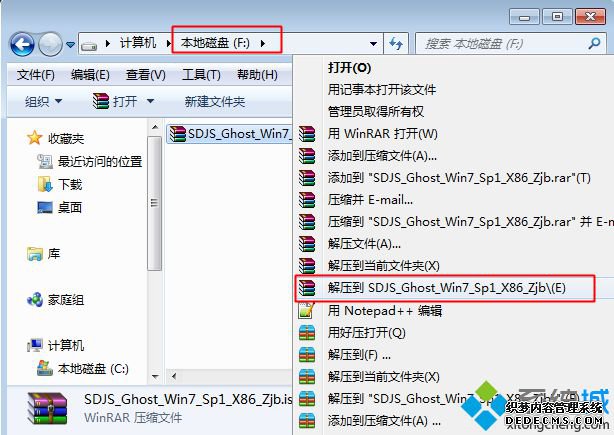
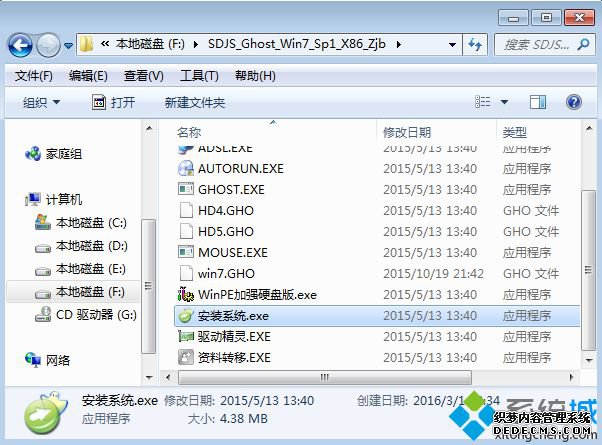
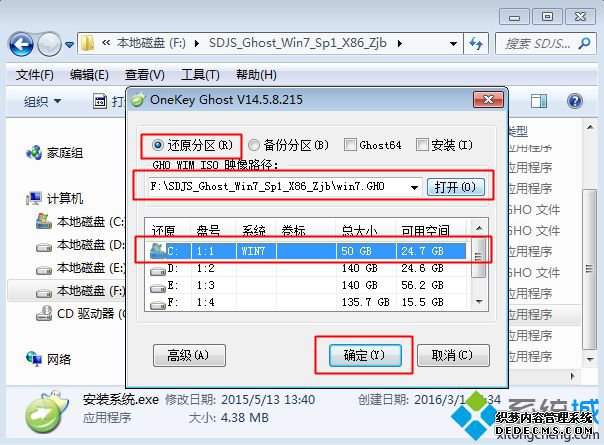
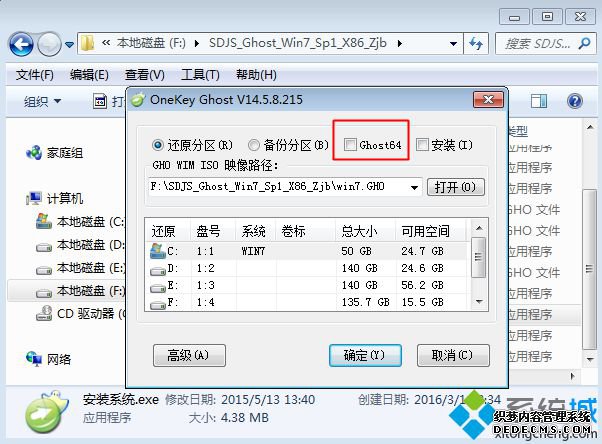
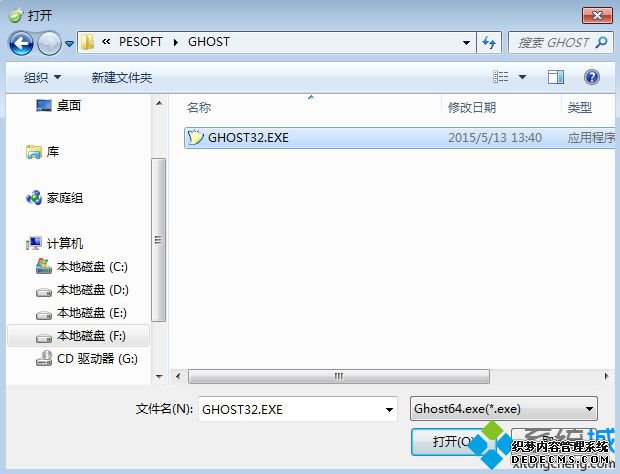
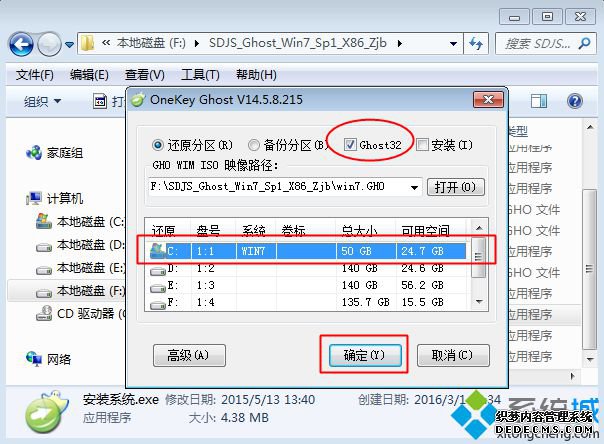
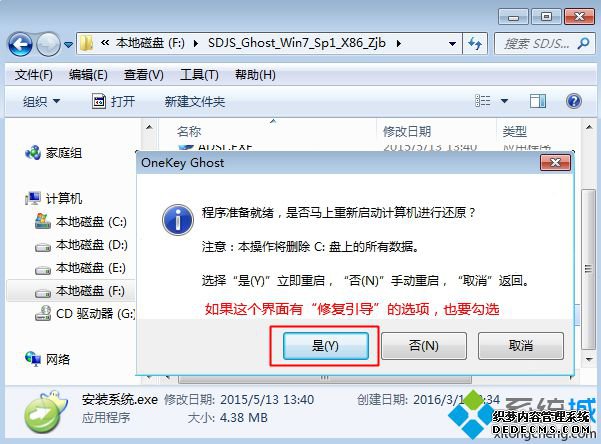
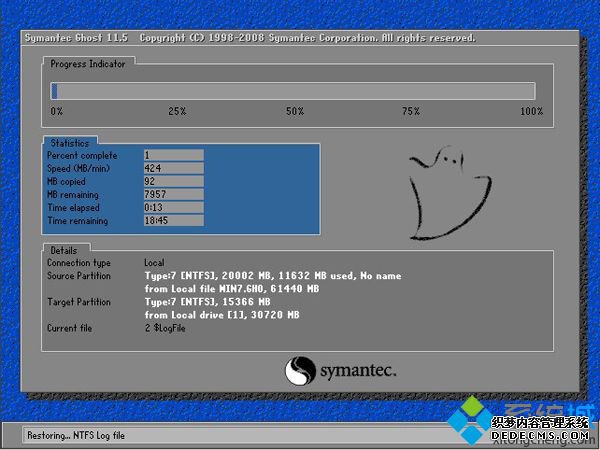


iso镜像直接安装系统步骤就是这样了,只要当前系统可以正常运行,都可以直接解压iso镜像安装系统。
------相关信息------



